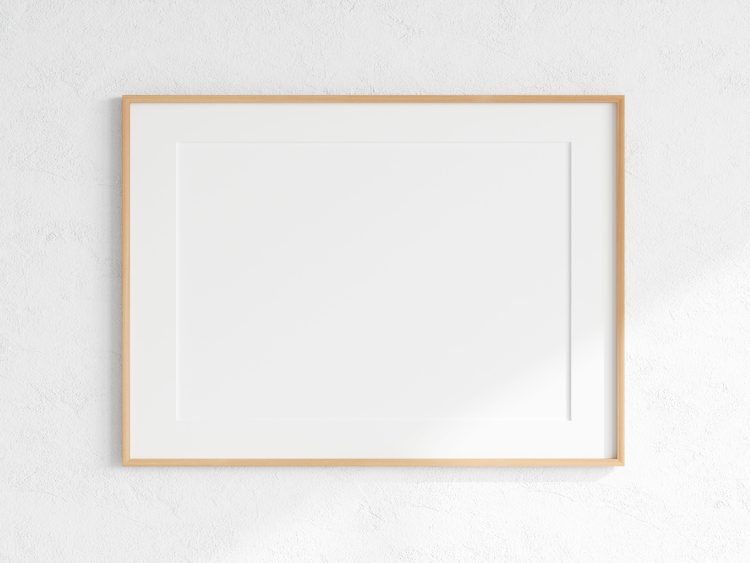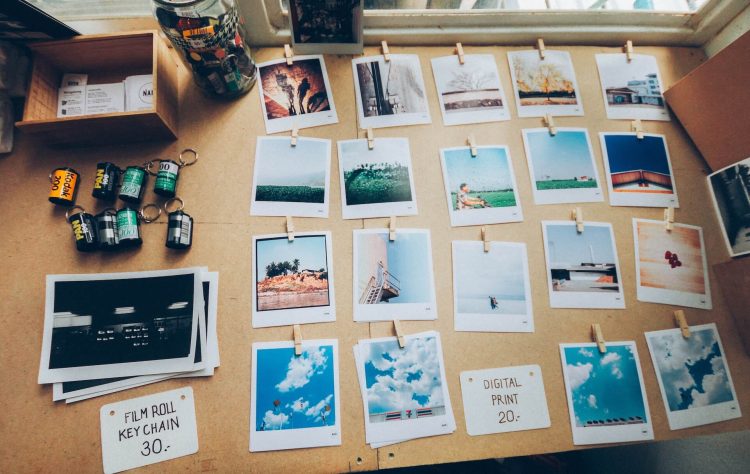【目次】
- はじめに
- 急逝した時には写真をアプリで加工して遺影を作ろう
- 既存写真の中から遺影にする写真の選び方
- アプリで遺影を作る際におすすめの加工
- 遺影作りにおすすめの加工アプリ
- アプリで遺影を作るのに自信がない人は遺影を専門業者に頼もう
- 遺影のアプリのまとめ
どこで遺影を撮るか迷ってるなら「スタジオインディ」にお任せ!

芸能関係の撮影経験スタッフがいる写真館「スタジオインディ」なら、手ぶらで気軽に高品質な遺影写真が1時間程度で手に入る!
加工修正はカメラマンの隣に座って相談しながら可能◎仕上がりは当日確認できて、その場でプリント写真も画像データももらえるから再来店不要!
遺影写真といえば「スタジオインディ」はじめに
大切な家族が急逝した時、悲しみにくれる間もなく葬儀の準備に追われてしまいます。その際に必要となるのが遺影です。遺影にふさわしい写真が見つからないときは、アプリを使って加工しましょう。
この記事では、
- ・アプリで遺影を作るメリット
- ・アプリで遺影を作るデメリット
- ・遺影写真の選び方のコツ
- ・遺影におすすめの加工
- ・遺影におすすめのアプリ
- ・遺影は専門業者に頼る
以上について、解説します。
これから遺影作成する方は、ぜひ参考にしてください。
“あなたらしい”遺影写真を撮るなら「スタジオインディ」
急逝した時には写真をアプリで加工して遺影を作ろう
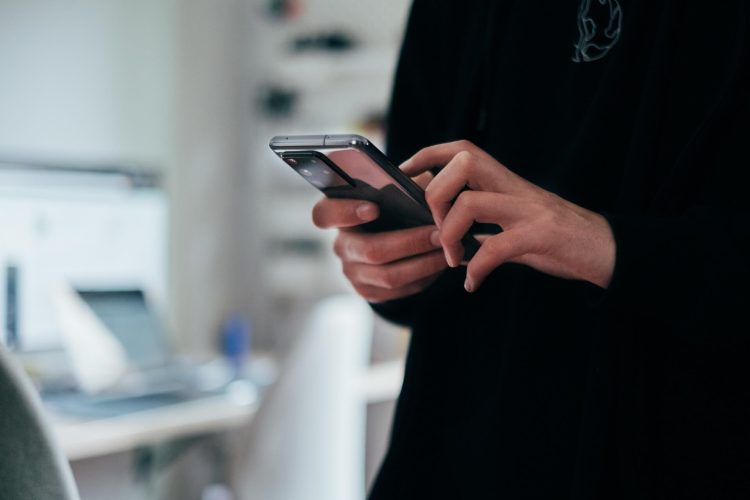
家族が急逝した時に、遺影写真を慌てて探すことになるケースはよくあることです。
しかし、故人の写真を探しても遺影向きの背景ではないなど、都合の良い写真を見つけられないパターンもあるでしょう。
そんなときにおすすめなのが、アプリで加工して遺影を作成することです。
アプリ加工は簡単に作成できる反面、デメリットも存在しています。
メリット・デメリットを理解し、家族や親族の自分にできると判断した場合にアプリを活用しましょう。
自信がない場合はプロに任せるのがおすすめです。
遺影写真をアプリで加工するメリット
亡くなってから葬儀までの時間はあっという間に過ぎていきます。
遺影写真をアプリ加工するメリットはスピーディーにできることでしょう。また、プロに頼むより費用面で大幅に安く仕上げられます。
遺影写真をアプリで加工するデメリット
アプリで写真を加工することに慣れていない場合は、不自然な加工になってしまう点は大きなデメリットです。
遺影は写真を大きく引き伸ばして使います。高画質のスマホで撮影した写真を引き伸ばす事自体は問題ありませんが、加工で画像が荒くなってしまう場合もあります。
さらには、素人による加工によって、写る故人の被写体が不自然に加工されてしまうこともあります。
アプリ加工を理解した上で遺影写真に使用するようにしましょう。
既存写真の中から遺影にする写真の選び方

終活で遺影を生前撮影し残してくれていた場合を除き、基本的に遺影写真は遺族が過去に撮った写真の中からちょうどよい写真を探す必要があります。
慌てず遺影にぴったりな写真を選び得るように、既存写真の中から遺影に使う写真の選び方のポイントを3つ紹介します。
遺影への選び方1:故人にピントが合っている
遺影写真を選ぶときに重要なのが、故人にピントが合っている写真です。
近年はスマホ撮影した画像から遺影にするパターンも多いため、画像フォルダの中から故人にピントが合っている写真を探してみましょう。
遺影への選び方2:顔に影がかかっていない
故人の顔に影がかかっていないことは、遺影写真の重要な要素です。
スマホの画面上ではあまり気にならないからと顔に影がかかっている写真を選ぶと、遺影サイズに引き伸ばしたときに影が目立ちます。
基本的には、故人の顔がはっきりと明るく写っているものを意識して選ぶと良いでしょう。
遺影への選び方3:顔全体が写っている
故人が1人で写っている写真が見つからない場合、ツーショット写真や集合写真から遺影にできそうな写真を選びます。
その際に大事なのは、顔全体が写っていることです。集合写真だと誰かと重なって写ってしまっている場合がありますので注意しておきましょう。
アプリで遺影を作る際におすすめの加工

「アプリで遺影を作る!」と簡単に言われても、「どこをどんな風に加工したら遺影になるのか」は、わかりにくいものですよね。
遺影をアプリの加工で作る際に、おすすめの加工箇所を以下よりご紹介します。
遺影に適した背景と合成する
「遺影といえば背景が無地のグラデーションで、喪服を着た写真である」など、地域や宗派によっては遺影の特徴が定められている場合があります。そんな時には、故人をトリミングし、背景と合成する加工をすれば遺影の完成です。
自然に見せるトリミングは難しいのであまりおすすめはしませんが、急ぎ遺影が必要な方はぜひ検討してみださい。
肌トラブルやシワを多少軽減させる
最後の写真を若々しく、美しくするには肌トラブルやシワを軽減させることがおすすめです。
基本的にアプリには美肌加工と呼ばれる機能が備わっていることが多いでしょう。この美肌加工を活用して、若々しく明るい遺影に仕上げます。
ただし、不自然なほど若返らせるのはNGです。あくまでも自然に見えるレベルの美肌加工に留めておいてください。
遺影にふさわしい服装に着せ替える
遺影に使える写真の服装の首元がよれているものや、キャラクター物などの派手な柄物の服しかない場合は加工で服装を変えてしまいましょう。
基本的には、遺影に服装のルールはないため、ラフな格好でも問題ありません。
きれいに見えるようによれやシワを整えたり、色味を調整するなどの加工がおすすめです。
遺影作りにおすすめの加工アプリ

ここからは遺影作成におすすめの加工アプリを紹介します。
- ・iPhone
- ・Android
- ・PC
それぞれのデバイスごとにおすすめを紹介します。
iIPhoneユーザーにおすすめのアプリ
iPhoneユーザーにおすすめなのが、『Picsart』『BeautyPlus』です。
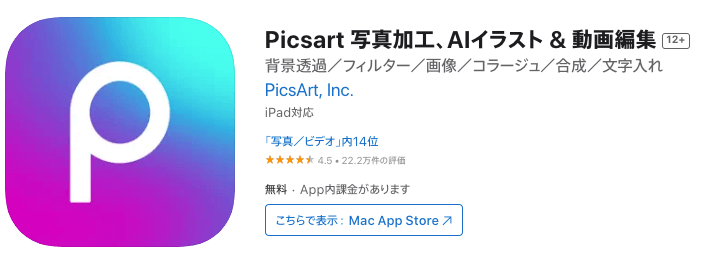
『Picsart 』は、AIを使った画像加工機能があります。特にAI Enhance機能は低品質な画像のノイズ除去ができるなど利用する価値が十分あるアプリです。
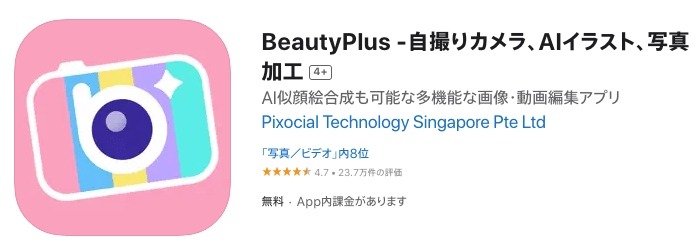
『BeautyPlus』は、一見若い方が使う加工アプリに思えますが、不要物を削除したり、被写体をトリミングしたりと、遺影における加工に長けているアプリです。
Androidユーザーにおすすめのアプリ
Androidユーザーにおすすめなのは『Googleフォト』『Photolayers』です。
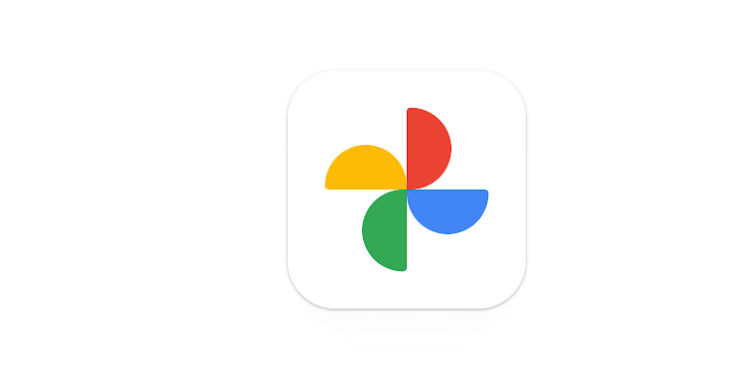
『Googleフォト』はデフォルトでインストールされていることがほとんどですが、お使いのスマホに入っていない場合はアプリストアから入手しましょう。
CMでおなじみの消しゴムマジック機能で、不要な写り込みを消去することが可能です。
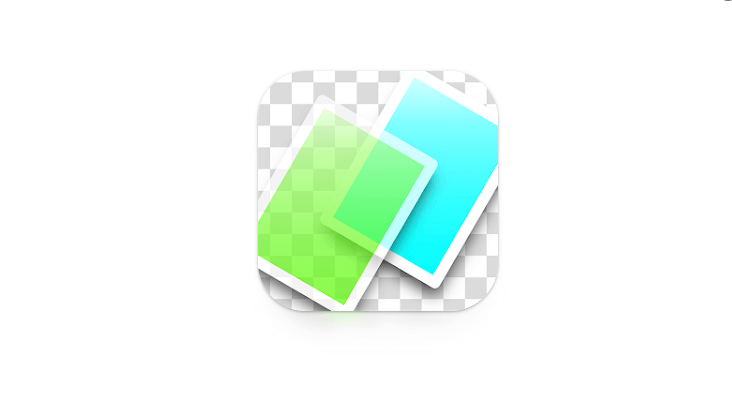
『Photolayers』は、合成技術に特化したアプリです。背景を加工したいときなどに使いましょう。
PCソフトでおすすめのソフト
PCソフトで遺影を加工する場合は『Photoshop』『PhotoScape X』です。
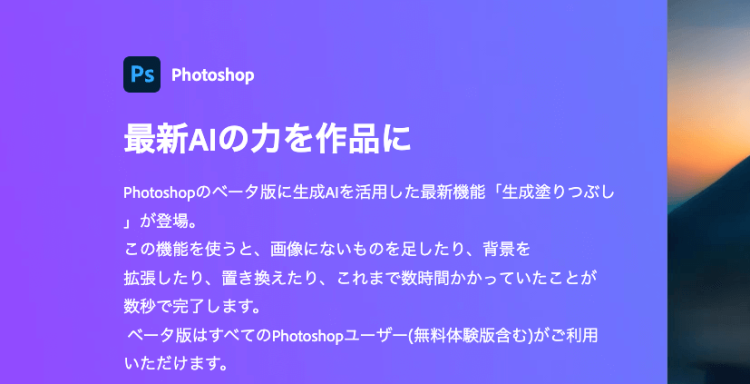
Adobe社の『Photoshop』は画像加工の老舗とも言えるアプリです。トリミングや美肌加工、背景加工などなんでもできます。機能が多いため、使いこなすにはコツが必要です。
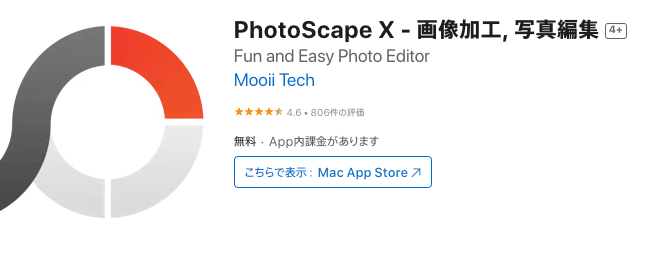
『PhotoScape X』はオフラインでも使える画像加工アプリです。トリミングやサイズ変更、明るさの調整などがしたい場合はこちらのアプリがおすすめです。
アプリで遺影を作るのに自信がない人は遺影を専門業者に頼もう

遺影をアプリで加工するのは、ちょっとした技術が必要です。普段から画像加工に慣れている方には容易にできる可能性は高いですが、あまり加工に慣れていないならプロに依頼するほうが安心できるでしょう。
遺影は通常の写真より引き伸ばしたサイズで使うため、下手な加工だといざ大きなサイズで見ると違和感を感じてしまいます。
不安な方は、無理せず専門業者に依頼してみてはいかがでしょうか。
遺影のアプリのまとめ
今回は遺影をアプリで作る際におすすめのポイントを以下の観点から紹介しました。
- ・遺影をアプリで加工するメリットとデメリット
- ・既存写真の中から遺影にする写真の選び方
- ・アプリで遺影を作る際におすすめの加工
- ・おすすめの遺影加工アプリ
写真をそのまま使うのではなく、アプリで加工することによってお別れにふさわしい素敵な遺影を作成しましょう。
自分で加工するのが苦手な方や、まだ気持ちの整理がつかない方は専門業者に依頼するのがおすすめです。無理せず、業者を頼りましょう。
どこで遺影を撮るか迷ってるなら「スタジオインディ」にお任せ!

芸能関係の撮影経験スタッフがいる写真館「スタジオインディ」なら、手ぶらで気軽に高品質な遺影写真が1時間程度で手に入る!
加工修正はカメラマンの隣に座って相談しながら可能◎仕上がりは当日確認できて、その場でプリント写真も画像データももらえるから再来店不要!
遺影写真といえば「スタジオインディ」